
Mục lục:
- Tác giả John Day [email protected].
- Public 2024-01-30 13:30.
- Sửa đổi lần cuối 2025-01-23 15:14.

Bonjour à tous, on se retrouve aujourd'hui pour la réalisation d'un digicode afin de Commander l'ouverture d'un portail. Avec l'acquisition d'un système motorisé pour l'ouverture de mon portail, j'ai réalisé ce digicode afin de permettre à des invités d'ouvrir le portail sans posséder la télécommande. J'aurais pu en acheter un dans un magasin de bricolage, mais en xung 50 € pour un clavier qui envoie un signal lorsque le bon code est entré jerouve ça un peu chère. Trên va donc voir comment j'ai réalisé ce petit projet et comment je l'ai intégré au système du portail.
Bắt đầu nào !
Bước 1: Le Principe
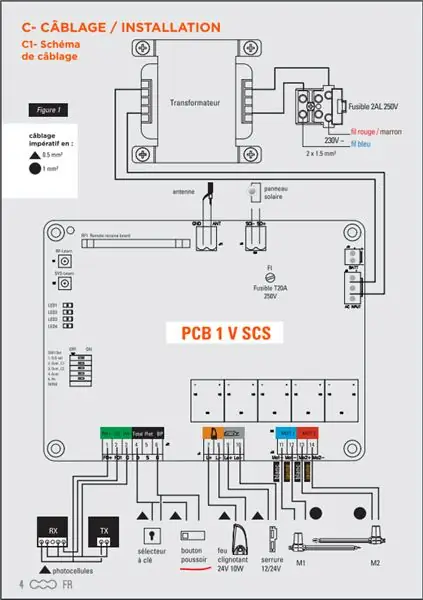
Les systèmes de motorisations de portail sont assez simples, le mien est de la marque SCS sentinel, il est consué de deux moteurs commandés par une carte électronique. Dans le manuel, on a un schéma expliquant cette carte et on yrouve deux ghim permettant d'ouvrir ou de fermer le portail à l'aide d'un bouton poussoir. Il đủ juste de connecter ces 2 chân entre elles pour envoyer l'information d'ouverture ou de fermeture. Trên va donc venir connecter qua un relai ces deux broches quand le code entré sur le digicode sera le bon.
Bước 2: Matériel Nécessaire
Pour réaliser ce système, peu de matériel est nécessaire, en voici la liste:
- 1 clavier numérique 3 * 4
- 1 lần tái xuất
- 1 ATmega 328
- 1 condensateurs de 10µF
- 1 carte de nguyên mẫu
- 2 sinh
Bước 3: Le Schéma
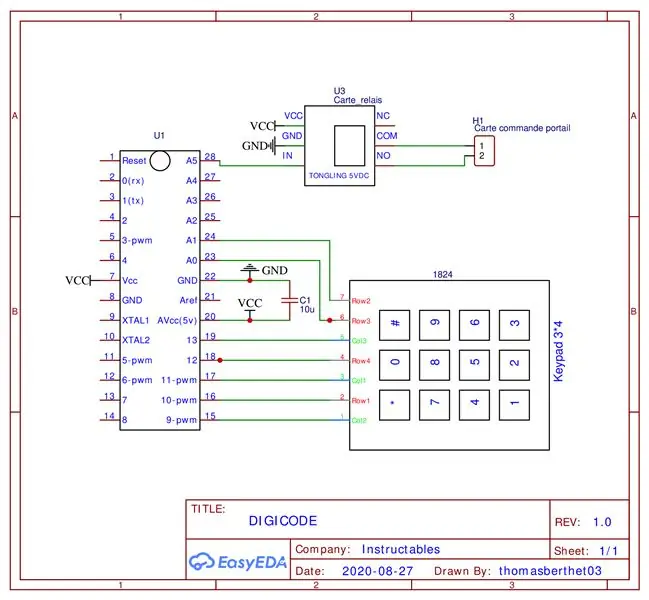
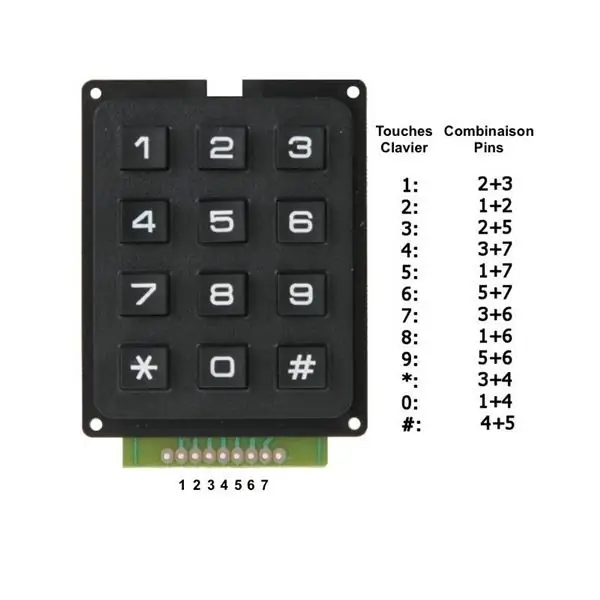

Đổ le schéma rien de bien tuân thủ, trên va nhánh le clavier sur 7 entrées digitales et le relai sur une sortie de l'ATmega. Trên ajoute un condensateur de découplage pour le µC (microcontrôleur), le quartz n'est pas nécessaire nous allons nous servir de l'oscillateur interne en 8Mhz. Đổ l'alimentation il y'avait 4 chân destiné à la Programmation sur la carte du portail. Các chân của Une de ces ces Fournit une tensicode de + 5V, je m'en suis donc servi pour alimenter le digicode.
Bước 4: Lập trình La
La partie électronique faite, il ne reste plus qu'à réaliser le chương trình. Đổ cela vào va se servir de la Librairie Keypad.h icible:
Une fois installé je vous laisse télécharger mon program ci-Joint, vous pourrez y choisir votre mot de qua et téléverser votre program sur le µC. Et c'est cuối cùng! Ce n'est pas cộng với lời khen ngợi.
Pour le code, il faut commncer en tapant sur la touchhe # et ensuite tapé le code contenu dans la mã biến.
Si c'est votre première sur l'utilisation des ATMEGA, rendez-vous à la Step 2 de mon article précédent:
Bước 5: Ấn tượng D'un Boitier

Cài đặt Cette a pour but d'être installé en extérieur, j'ai donc tráng miệng un boitier étant le plus étanche khả thi. Il est consué d'une base qui sera fixer au mur et du boitier qui viendra se fixé à cette base avec 4 vis M4. Unc fois installé, j'ai sa khoáng silicone trong suốt tout autour, autour des vis M4 et autour du clavier. Ceci va permettre une parfaite étanchéité.
Bước 6: Kết luận
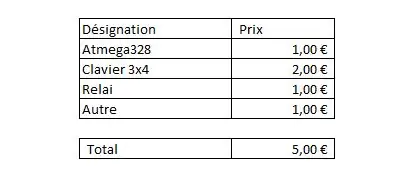
C'est terminé pour ce projet, niveau prix 5 € c'est đúng? C'est mon premier projet qui est destiné à être en extérieur, je vais voir la longévité de celui-ci. J'ai nhà tù toutes les précautions pour qu'il dure le plus longtemps có thể.
À bientôt pour un nouveau projet! ?
Đề xuất:
Máy ảnh hồng ngoại hình ảnh nhiệt tự làm: 3 bước (có hình ảnh)

Máy ảnh hồng ngoại hình ảnh nhiệt tự làm: Xin chào! Tôi luôn tìm kiếm các Dự án mới cho các bài học vật lý của mình. Hai năm trước, tôi đã xem một báo cáo về cảm biến nhiệt MLX90614 từ Melexis. Loại tốt nhất chỉ với 5 ° FOV (trường nhìn) sẽ phù hợp với máy ảnh nhiệt tự chế
Tự làm cảm biến hình ảnh và máy ảnh kỹ thuật số: 14 bước (có hình ảnh)

Tự làm cảm biến hình ảnh và máy ảnh kỹ thuật số: Có rất nhiều hướng dẫn trực tuyến về cách xây dựng máy ảnh phim của riêng bạn, nhưng tôi không nghĩ rằng có bất kỳ hướng dẫn nào về việc xây dựng cảm biến hình ảnh của riêng bạn! Cảm biến hình ảnh có sẵn từ rất nhiều công ty trực tuyến và việc sử dụng chúng sẽ giúp thiết kế
Hình ảnh - Máy ảnh Raspberry Pi in 3D.: 14 bước (có Hình ảnh)

Hình ảnh - Máy ảnh Raspberry Pi 3D được in: Cách đây trở lại vào đầu năm 2014, tôi đã xuất bản một máy ảnh có thể hướng dẫn được gọi là SnapPiCam. Máy ảnh được thiết kế để đáp ứng với Adafruit PiTFT mới được phát hành. Đã hơn một năm trôi qua và với bước đột phá gần đây của tôi vào in 3D, tôi nghĩ rằng n
Arduino Uno: Hình ảnh động bitmap trên Tấm chắn hiển thị màn hình cảm ứng TFT ILI9341 Với Visuino: 12 bước (có Hình ảnh)

Arduino Uno: Ảnh động bitmap trên Tấm chắn hiển thị màn hình cảm ứng TFT ILI9341 Với Tấm chắn màn hình cảm ứng TFT dựa trên Visuino: ILI9341 là Tấm chắn hiển thị chi phí thấp rất phổ biến cho Arduino. Visuino đã hỗ trợ chúng trong một thời gian khá dài, nhưng tôi chưa bao giờ có cơ hội viết Hướng dẫn về cách sử dụng chúng. Tuy nhiên, gần đây có rất ít người hỏi
Ánh sáng video thân mật / Ánh sáng chụp ảnh cầm tay: 7 bước (với hình ảnh)

Ánh sáng video thân mật / Ánh sáng chụp ảnh cầm tay: Tôi biết bạn đang nghĩ gì. Bằng cách " thân mật, " Ý tôi là chiếu sáng cận cảnh trong các tình huống ánh sáng khó - không nhất thiết dành cho " các tình huống thân mật. &Quot; (Tuy nhiên, nó cũng có thể được sử dụng cho việc đó …) Là một nhà quay phim thành phố New York - hoặc
